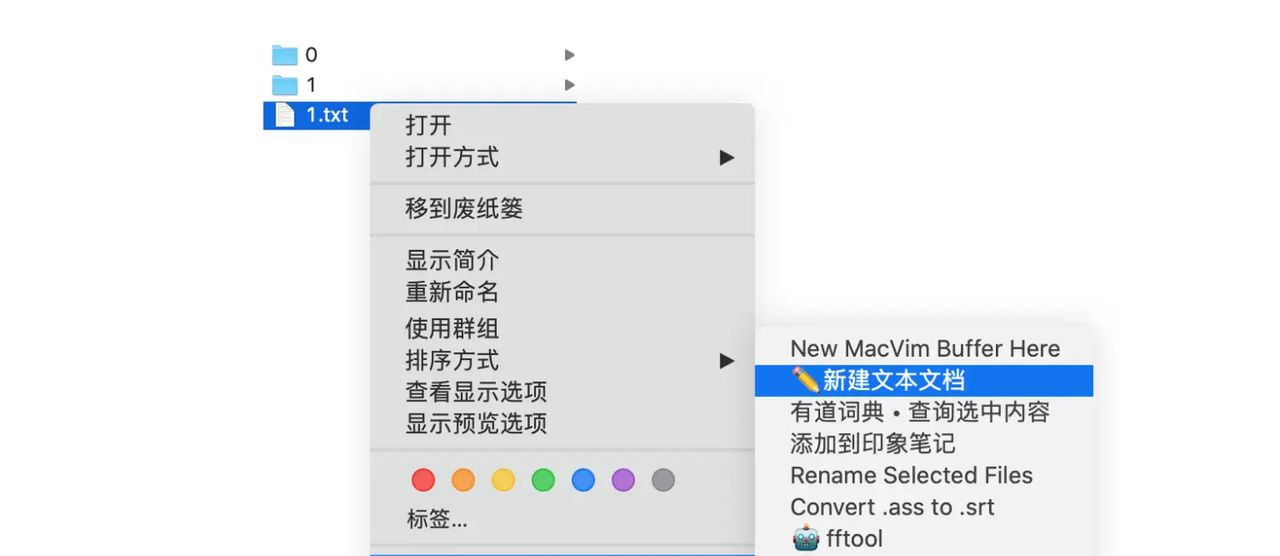
常常会想要在指定目录下新建一个文本文档,在Windows上鼠标右键就可以创建,想在mac上也实现类似的效果,于是动了动手。
主要功能:在Finder(访达)中,选中一个文件或文件夹,鼠标右键稍微点一下就能够在同目录下创建文本文档。
启动 自动操作
输入关键词 自动操作 或 automator 启动
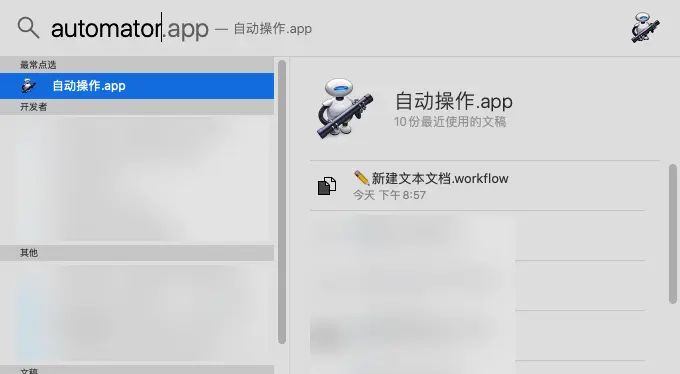
新建 一个workflow
-
选择 “快速操作”
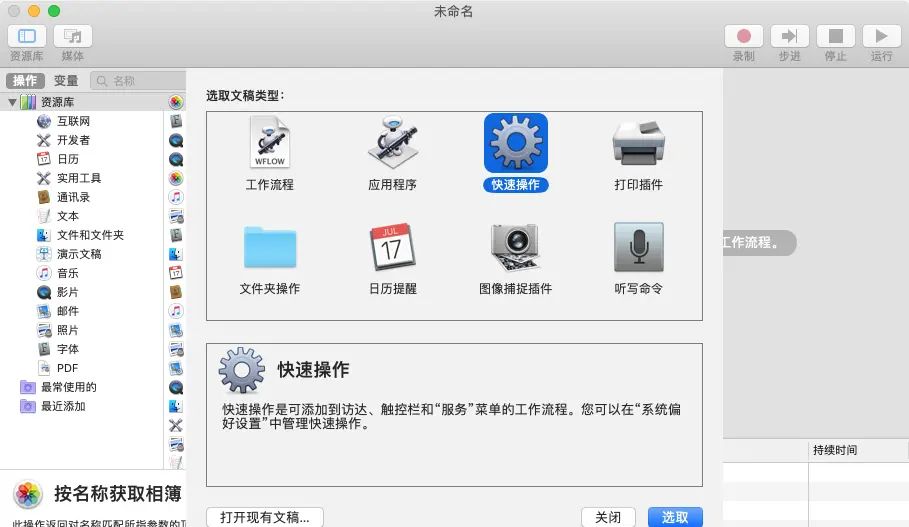
-
工作流程收到当前 选择 文件或文件夹,这样当我们选中文件或文件夹时右键菜单就有当前的workflow了
-
左侧输入框输入 关键词“shell”,双击“运行Shell脚本”

-
Shell 选择 “/bin/bash”
-
传递输入 选择 “作为自变量”
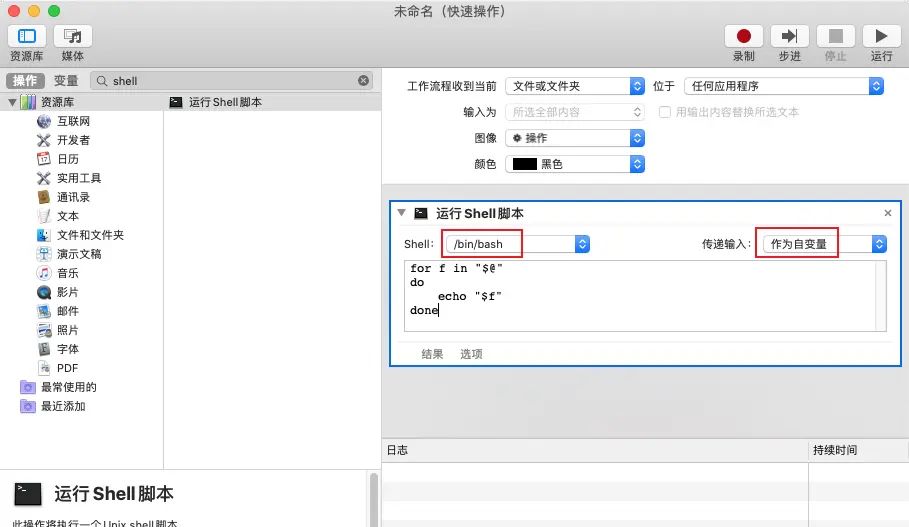
-
粘贴代码
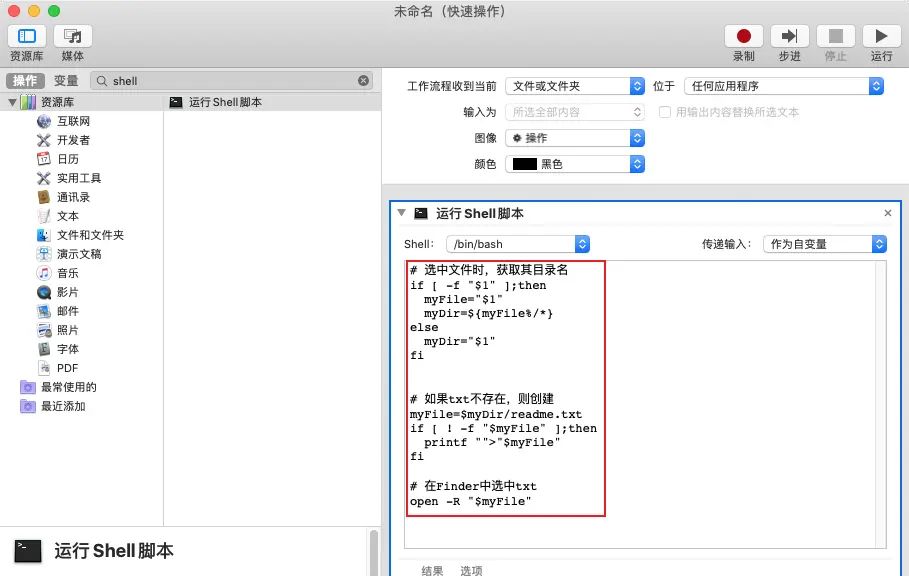
# 选中文件时,获取其目录名
if [ -f "$1" ];then
myFile="$1"
myDir=${myFile%/*}
else
myDir="$1"
fi
# 如果txt不存在,则创建
myFile=$myDir/readme.txt
if [ ! -f "$myFile" ];then
printf "">"$myFile"
fi
# 在Finder中选中txt
open -R "$myFile"
-
保存 ,名字提议加上emoji表情,列如“✏️新建文本文档”,以便要用时能很快地找到
-
使用,保存完后,在Finder中选中文件/文件夹,执行 鼠标右键 → 服务 → “✏️新建文本文档”,此时在Finder中就会多出一个 readme.txt 的文件,并且会自动选中它。
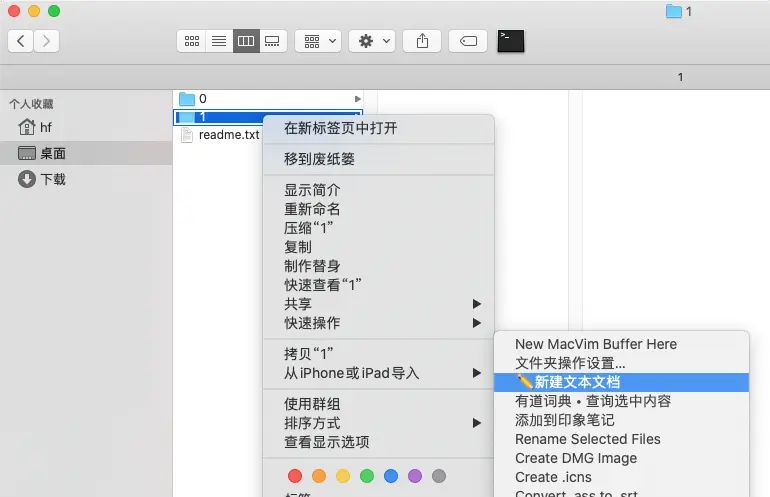
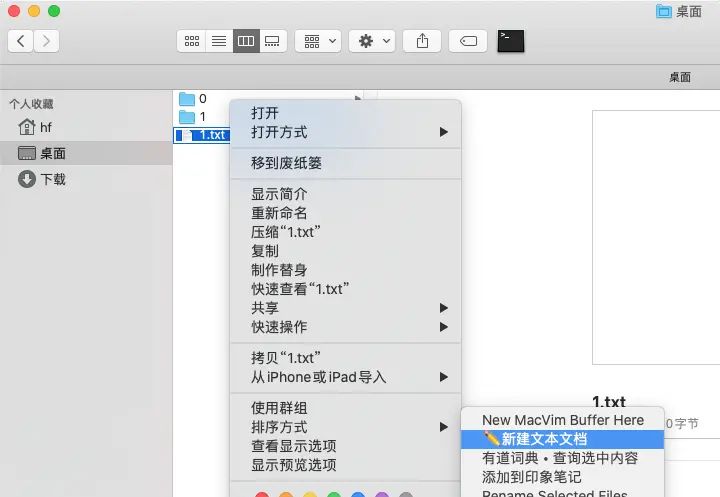
Q: 选中多个文件/文件夹能执行这个命令么?
A: 都可以。选中多个文件夹时,只有第一个文件夹下面会有txt。
Q:选中的多个对象中,既有文件又有文件夹呢
A:选中的第一个(文件 和 文件夹)下面会有txt。
~ 👻 Enjoy ~
© 版权声明
文章版权归作者所有,未经允许请勿转载。如内容涉嫌侵权,请在本页底部进入<联系我们>进行举报投诉!
THE END








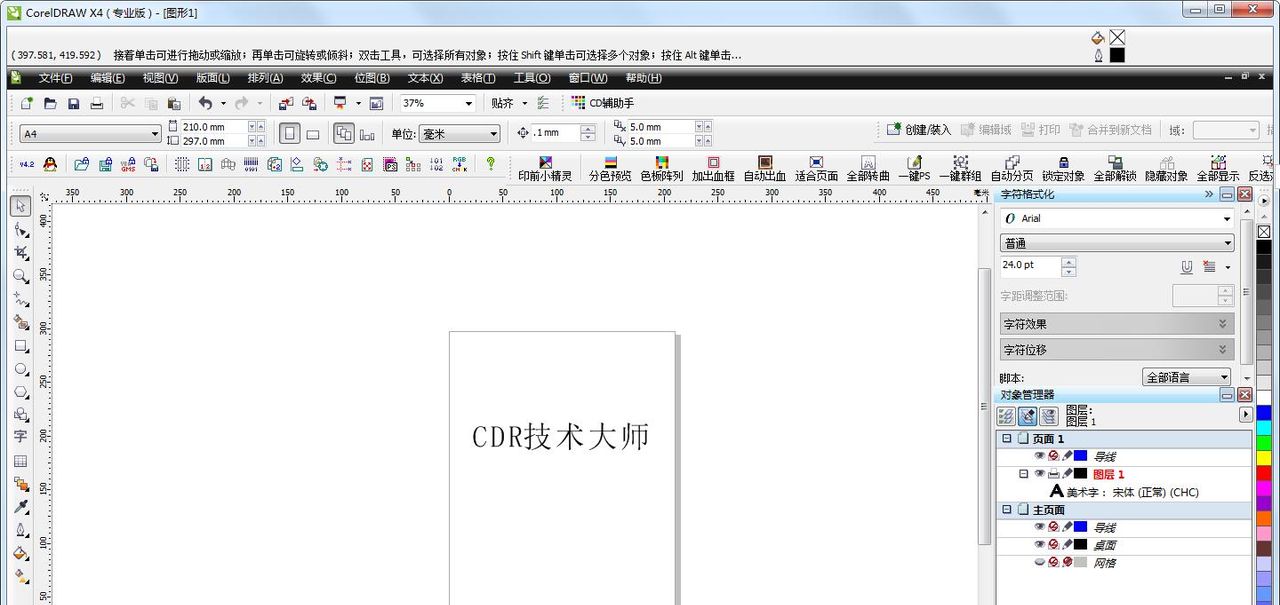















暂无评论内容